轻松掌握Windows 11系统时间修改技巧
- 问答
- 2025-10-05 04:09:17
- 3
嘿,聊聊怎么在Win11里调时间,其实没那么正经
说实话,我第一次用Windows 11的时候,根本没把系统时间当回事,直到有一天线上开会,我提前了一个小时傻等——才发现电脑时间慢得像蜗牛爬,那时候我才意识到,这玩意儿还真不能忽略,行吧,今天就来随便聊聊怎么在Win11里改时间,不用太正式,就当是朋友间吐槽加分享。
为啥时间会不准?可能不只是你手滑
先别急着怪自己没调好,其实有时候是系统自己“作妖”,比如我之前那台旧笔记本,电池老化了,CMOS电池没电的话,每次开机时间都会复位到不知道哪一年,还有啊,如果你经常切换时区(像我这种半夜刷美剧的),自动时间同步偶尔也会抽风,所以第一步:先别慌,搞清楚是硬件问题还是软件闹脾气。
改时间的几种路子,总有一款适合你
-
最懒人方法:右键任务栏
对,就是右下角那个显示时间的地方,直接点一下,然后选“调整日期和时间”,这里有个“自动设置时间”的开关——我一般会先把它关掉再打开,有时候能莫名其妙修好,不过如果它自己已经抽风了,就别指望自动了,手动吧兄弟。 -
手动调时间:别光改数字,记得时区!
打开设置(Win + I),选“时间和语言” → “日期和时间”,关掉自动设置,然后点“手动设置日期和时间”下的更改,这里我翻过车:有一次只改了时间,没看时区,结果邮件时间全乱了,所以啊,顺手检查一下时区是不是“北京时间”(或者你所在的地方),不然白搞。 -
用命令修:假装自己很极客
如果上面都没用,可以试试命令提示符,按Win + R输入cmd,然后输入:
w32tm /resync
这个命令是强制同步时间的,不过有时候会报错,服务没运行”——那就再输入net start w32time启动时间服务,说实话,我每次用这个都要查一遍,根本记不住,但确实能救急。
个人翻车实录:别学我!
有一次我为了测试一个软件,故意把时间调到2020年,结果调不回来了……自动同步失效,手动调了又跳回去,最后发现是那个软件锁了系统时间(淦!),后来进了安全模式才改回来,所以如果你也遇到这种诡异情况,试试重启进安全模式,或者检查有没有第三方软件在搞鬼。
一些小唠叨
- 如果是CMOS电池问题,可能得拆机换电池(别问我怎么换,我手残,直接找人了)。
- 有时候同步服务器抽风,可以换一个服务器试试,比如
time.nist.gov,但普通人真的没必要折腾这个。 - 别忘了,改时间可能会影响一些软件许可证(比如试用期计算),临时调时间薅试用期?我劝你别,容易翻车。
调时间不是什么高端操作,但细节挺烦人,Win11界面变好看了,但底层还是那套逻辑——偶尔怀旧,偶尔闹心,希望你能一次搞定,如果不行……重启试试?(开玩笑的,但有时候真有用)。
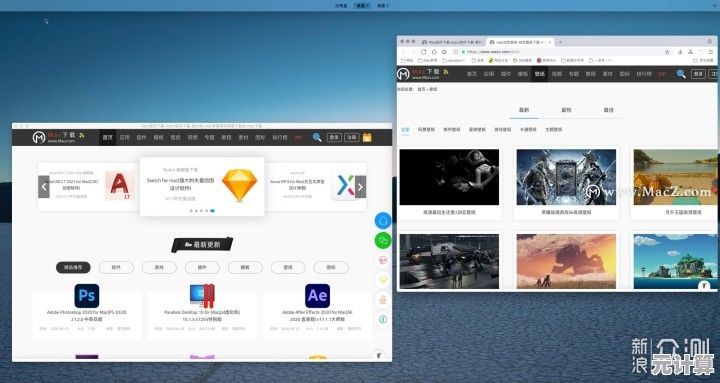
本文由毓安阳于2025-10-05发表在笙亿网络策划,如有疑问,请联系我们。
本文链接:http://pro.xlisi.cn/wenda/52984.html

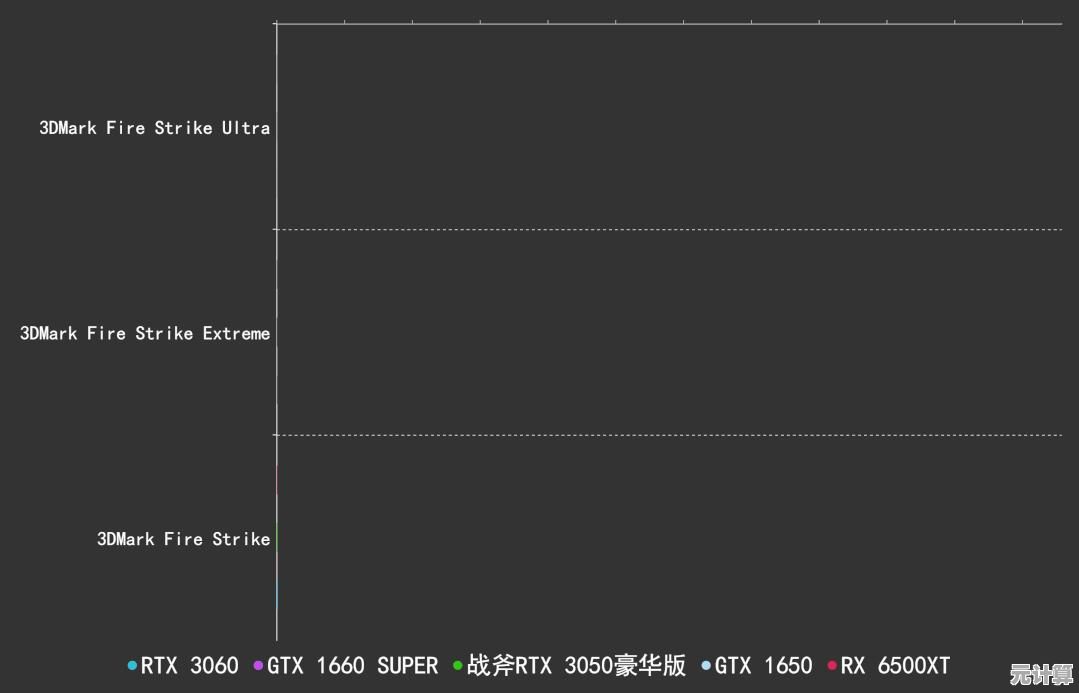

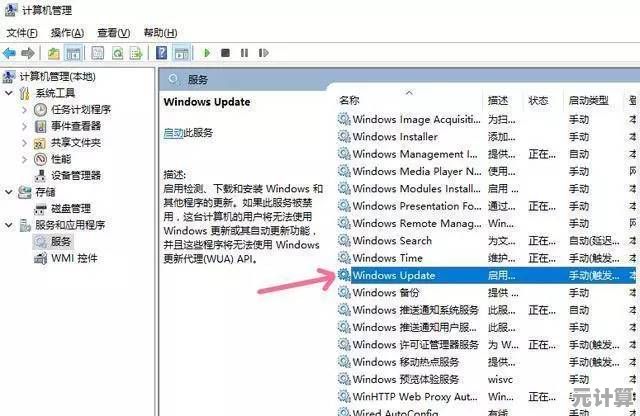
![[qq邮箱下载]指南:快速获取最新版本,优化你的邮件收发效率](http://pro.xlisi.cn/zb_users/upload/2025/10/20251005230321175967660154918.jpg)
![[qq大厅]开启缤纷社交与休闲娱乐的多元平台之旅](http://pro.xlisi.cn/zb_users/upload/2025/10/20251005230031175967643181342.jpg)








